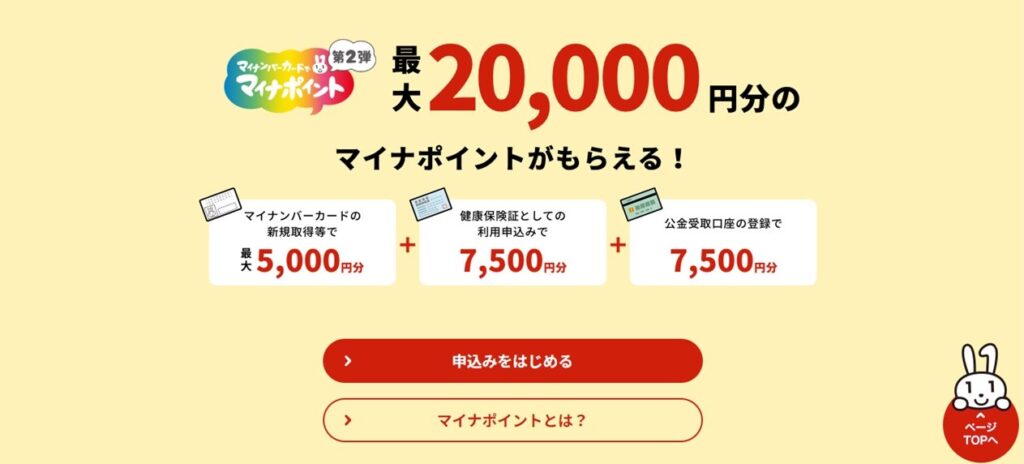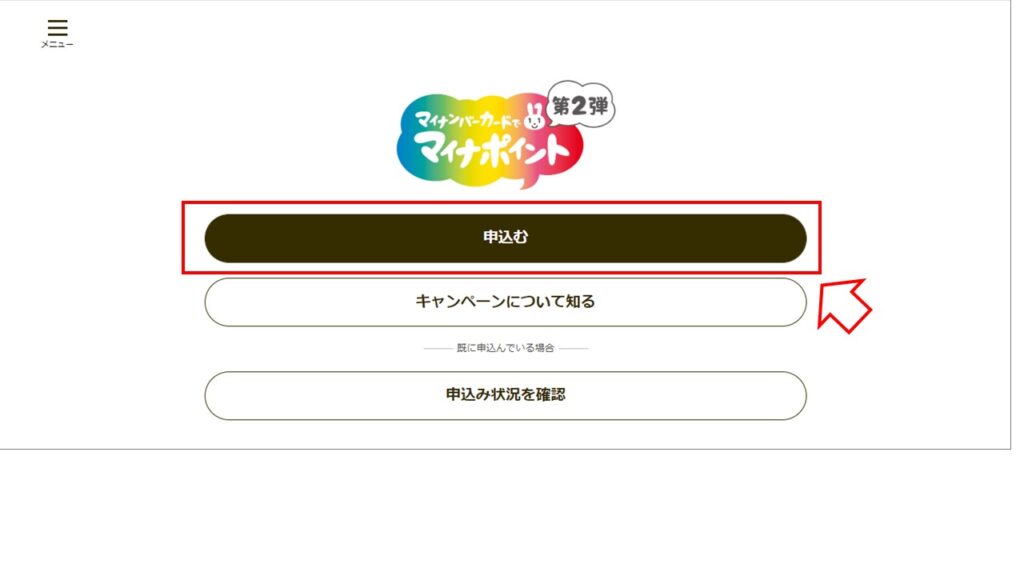最大20,000円分のポイントがもらえる「マイナポイント第2弾」が2022年6月30日から始まりました。
この記事では、パソコンでPayPayポイントの申込みの手順を解説します。
マイナポイントサイトに行く前に済ましておくと超スムーズにいく設定がありますので、先にそれを済ませて下さい。
あわせて読みたい


【図解】最初に設定すると驚くほどスムーズ [マイナポイント第2弾をパソコンで申し込む①]
最大20,000円分のポイントがもらえる「マイナポイント第2弾」が2022年6月30日から始まりました。この記事では、パソコンでポイント申込みをスムーズに行うための最初の…
STEP
ICカードリーダーにマイナンバーカードを挿してログイン
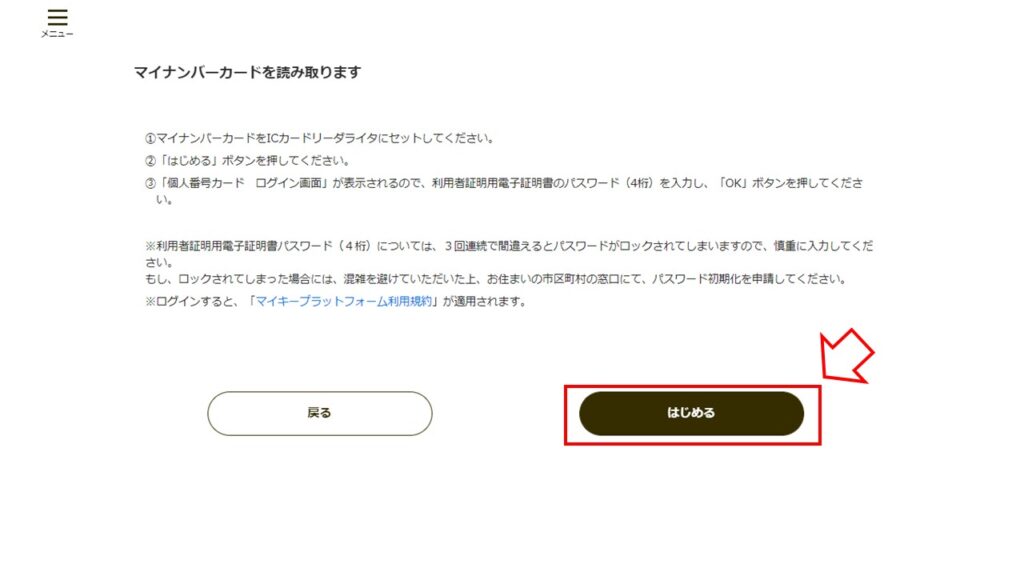
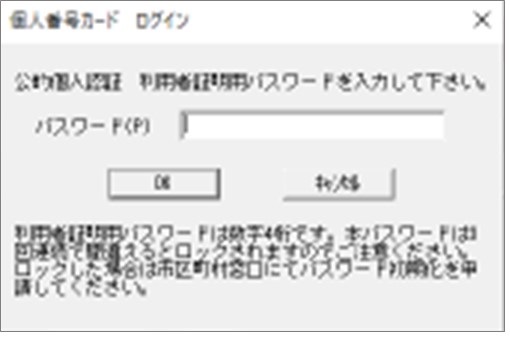
STEP
申し込むキャンペーンにチェックを入れる(2つの場合)
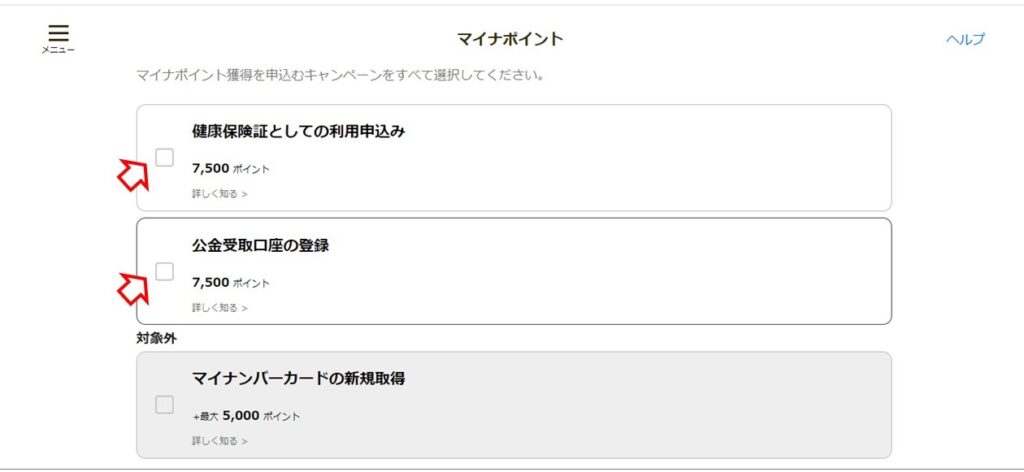
STEP
キャッシュレスを選択する(PayPayチャージ特典の場合)
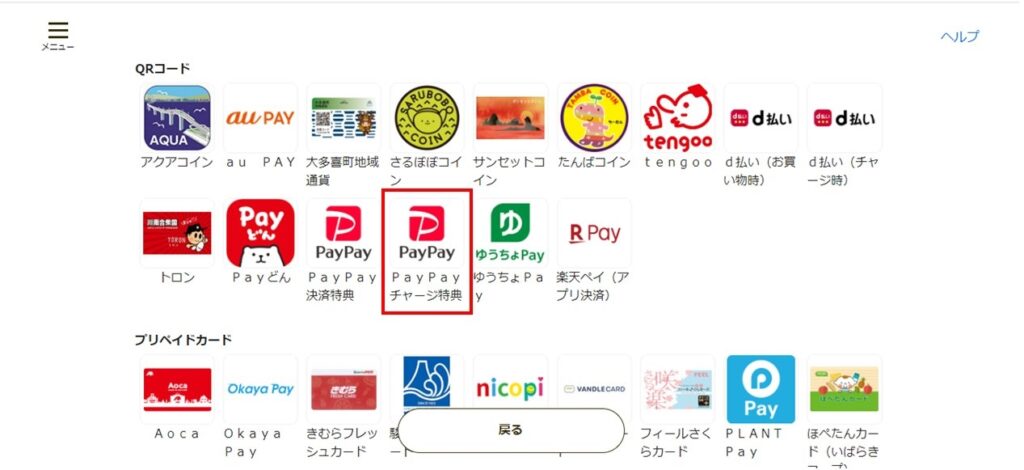
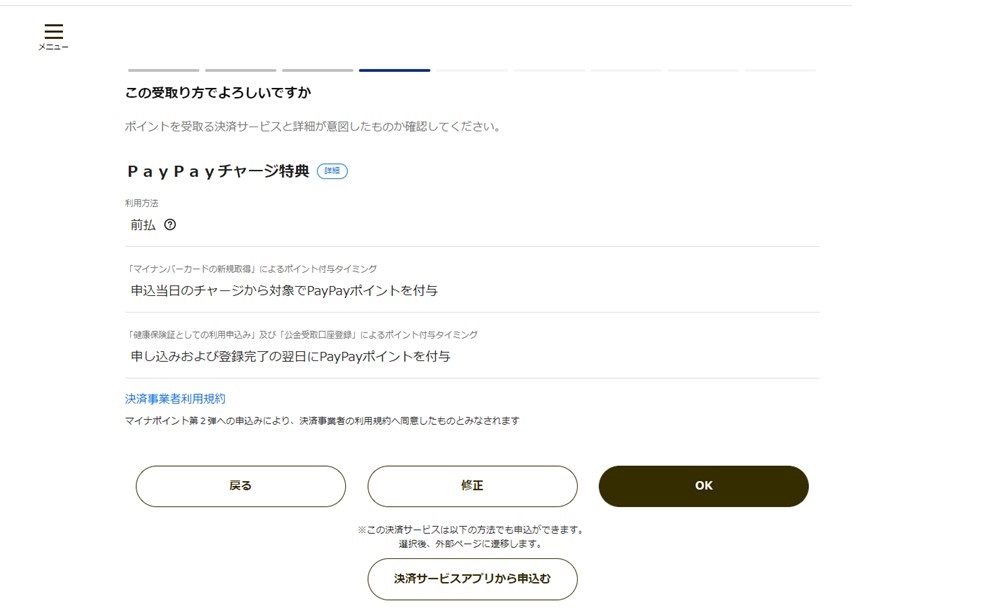
STEP
PayPayの「決済サービスID」と「セキュリティコード」を入力する
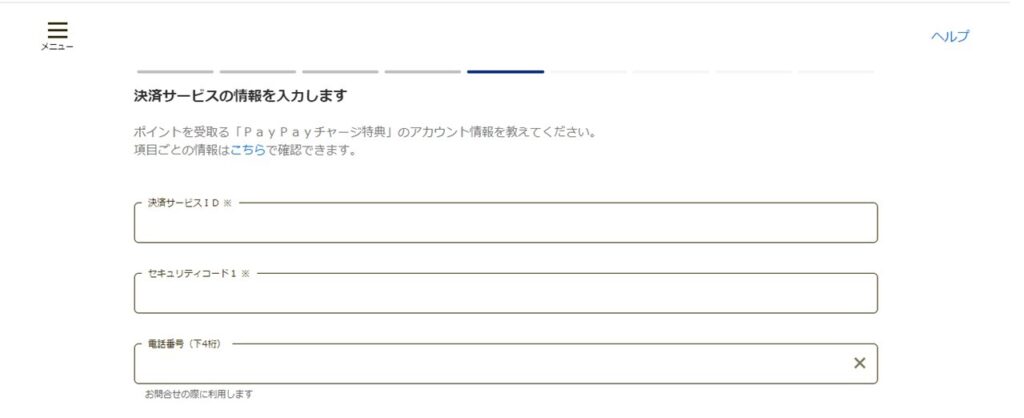
「決済サービスID」と「セキュリティコード」はスマホの画面を開かないと分かりません。
ブログ記事をご参考にして下さい。
あわせて読みたい


【図解】PayPayの設定は? [マイナポイント第2弾をパソコンで申し込む②]
最大20,000円分のポイントがもらえる「マイナポイント第2弾」が2022年6月30日から始まりました。私はパソコン申込み+決済サービスPayPayを選択しました。パソコン申込…
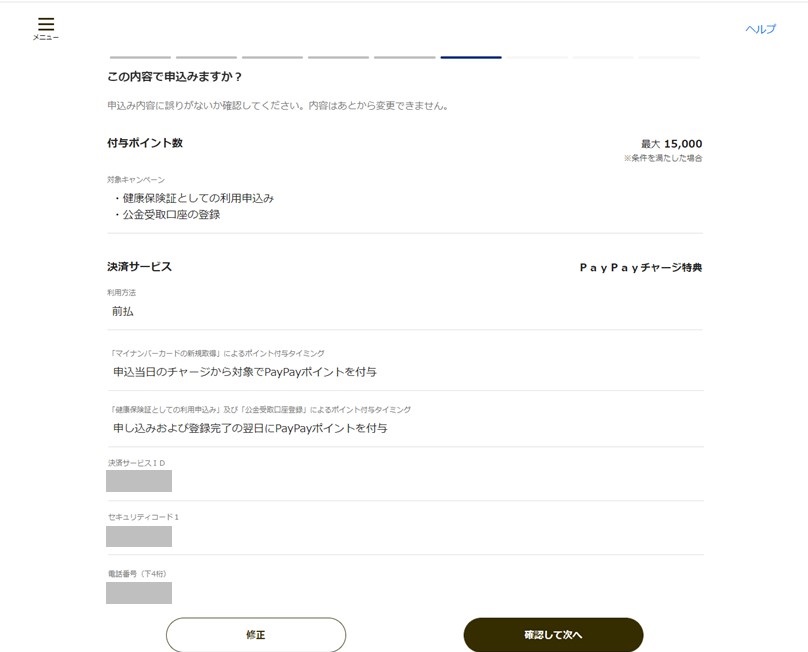
STEP
健康保険証利用の同意
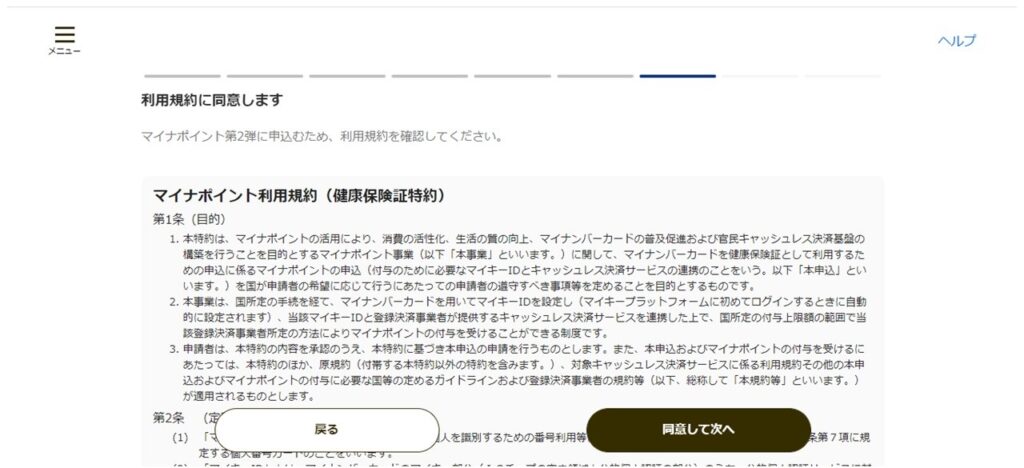
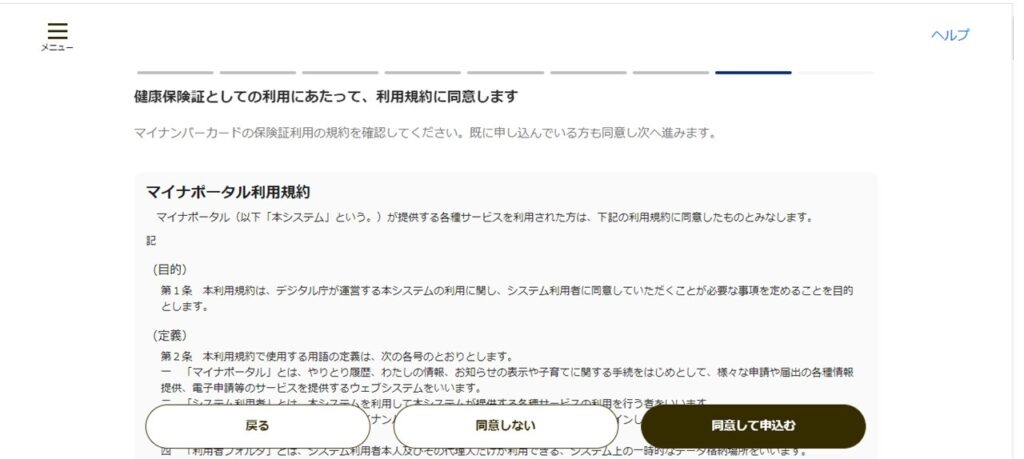
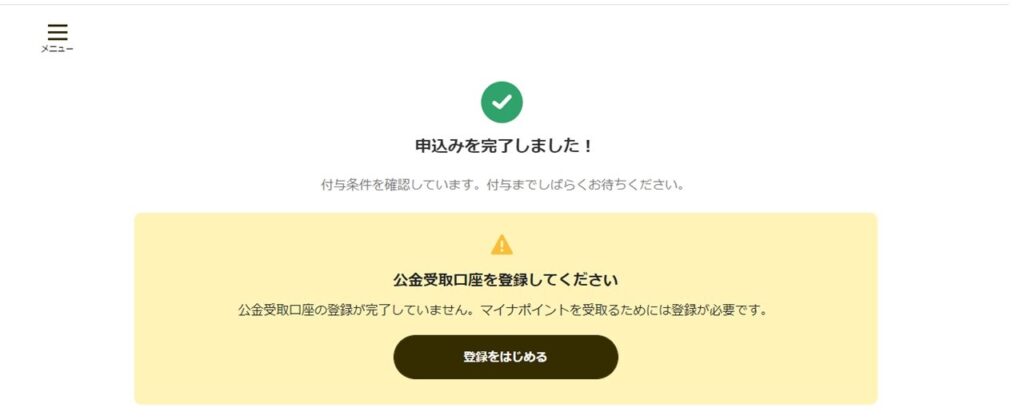
STEP
公金受取口座の設定
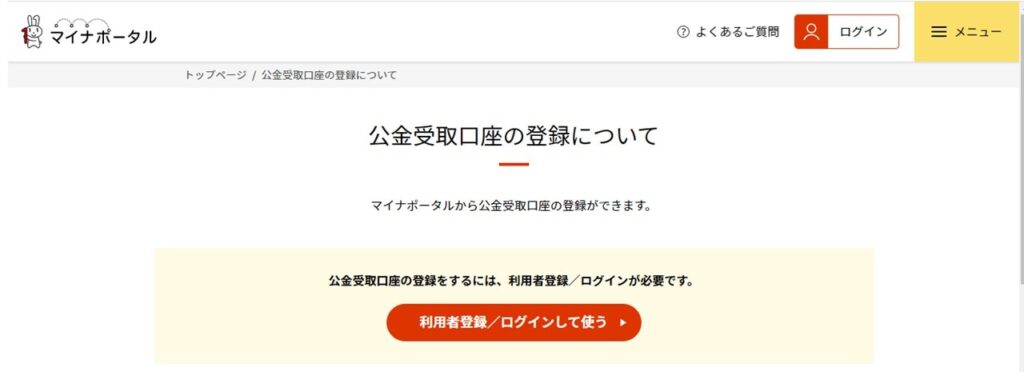

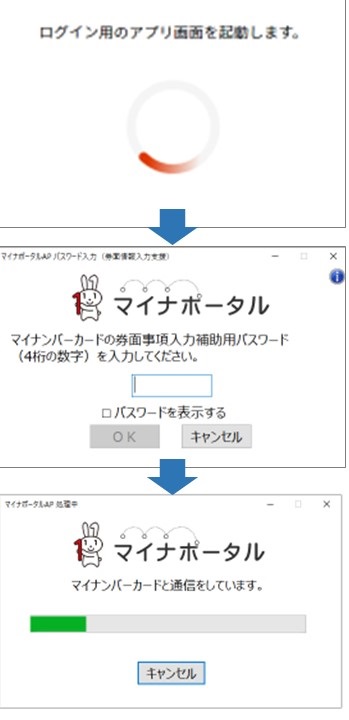
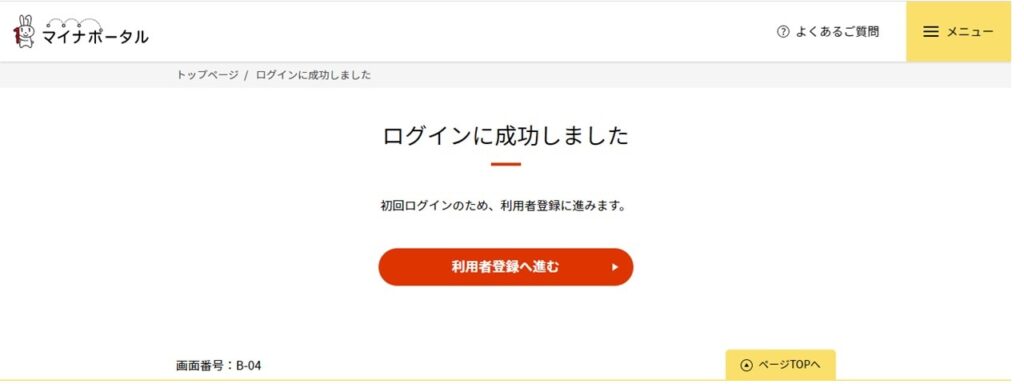
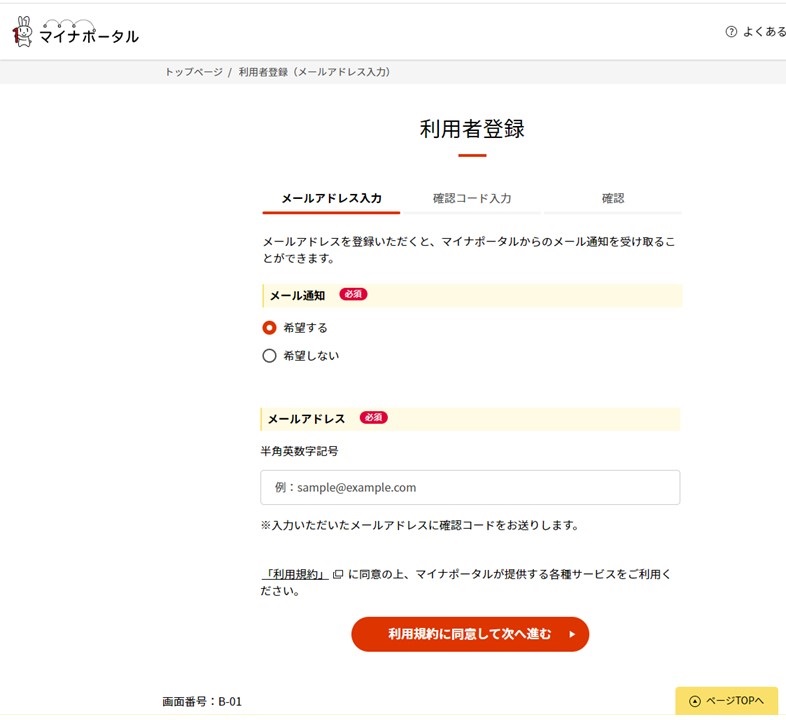
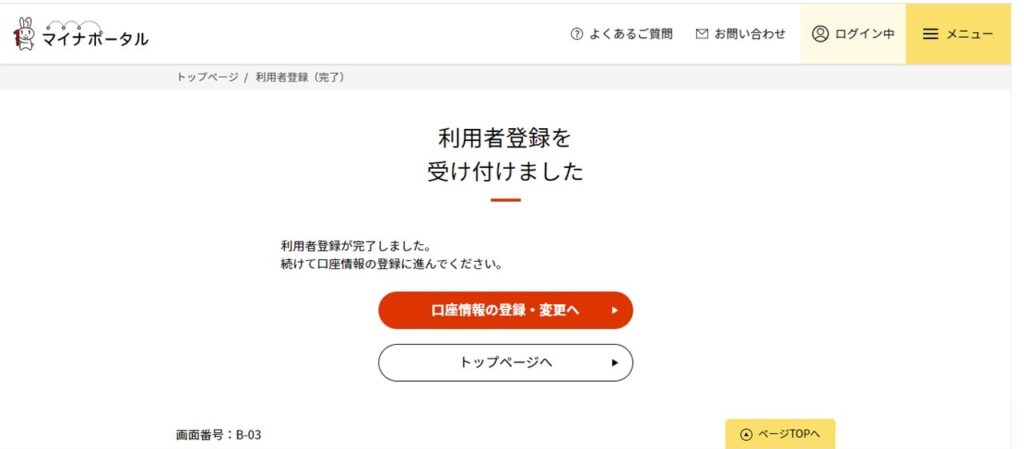
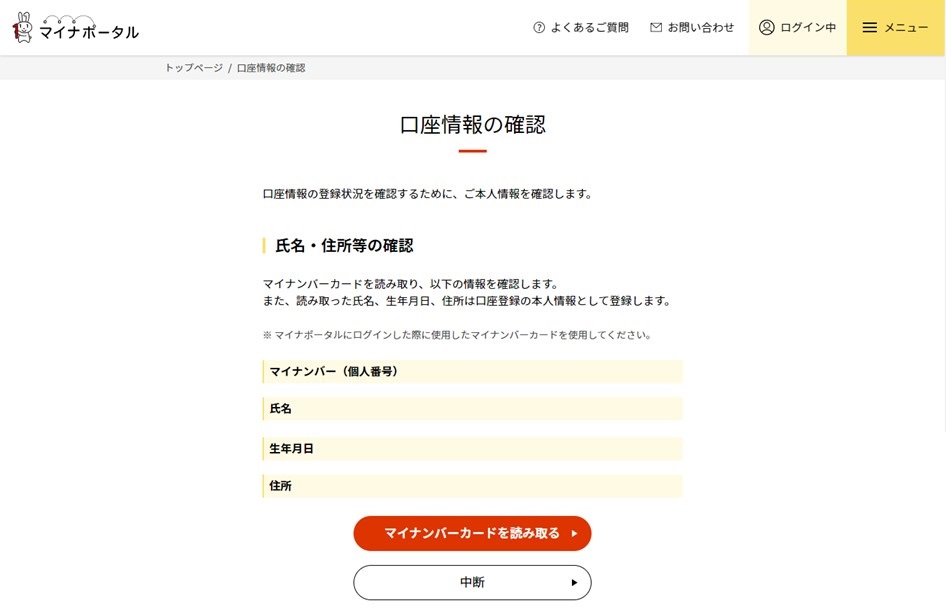
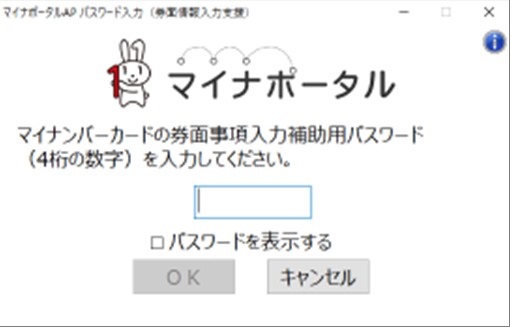
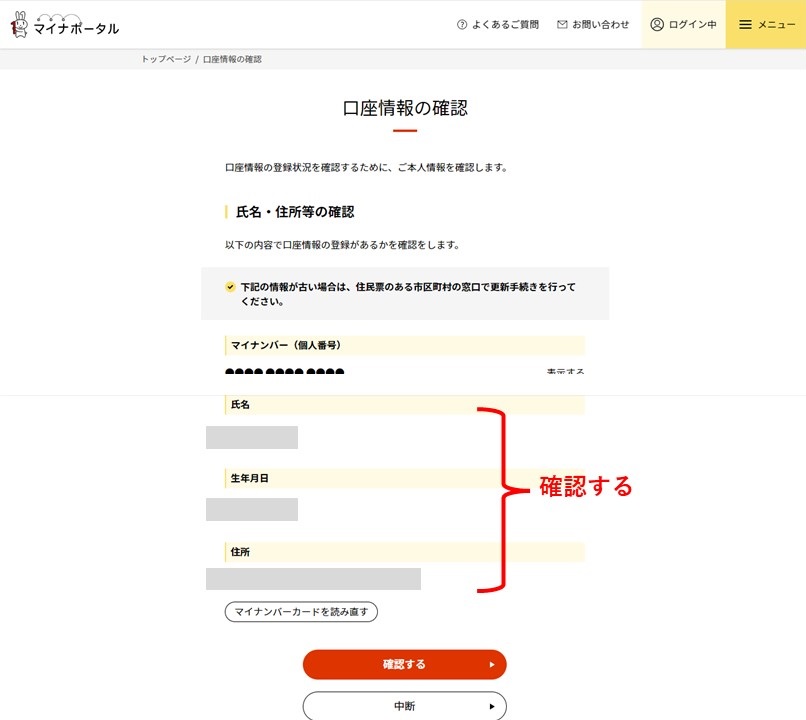
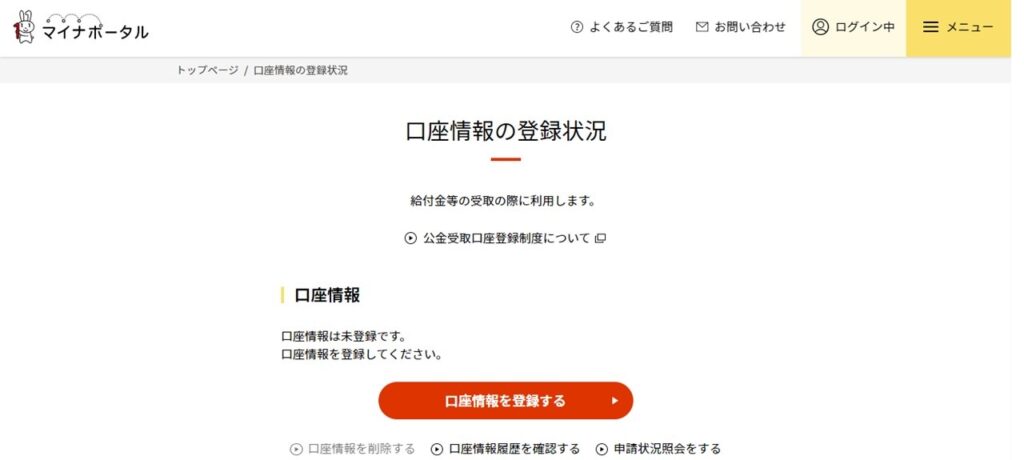
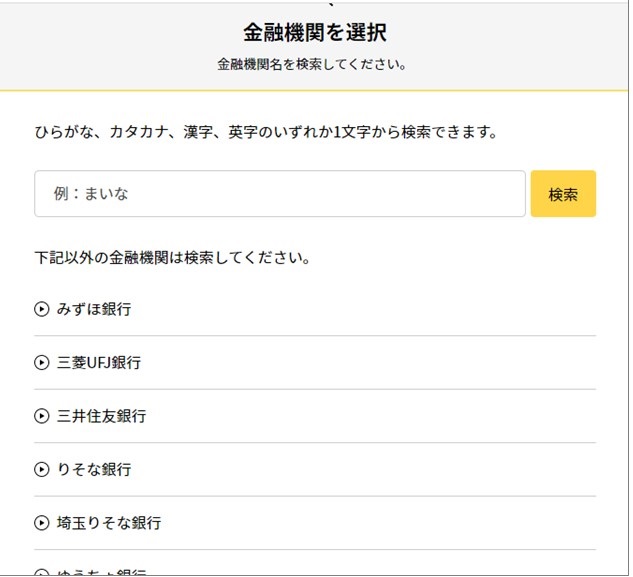
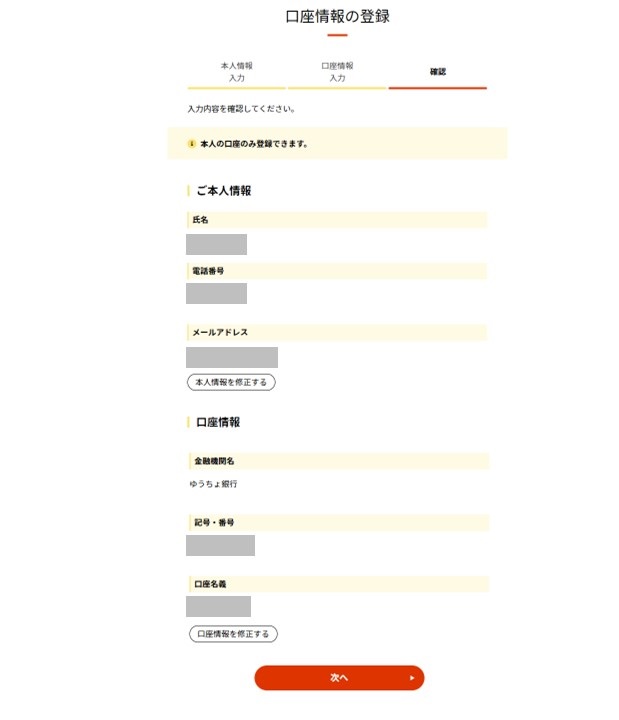
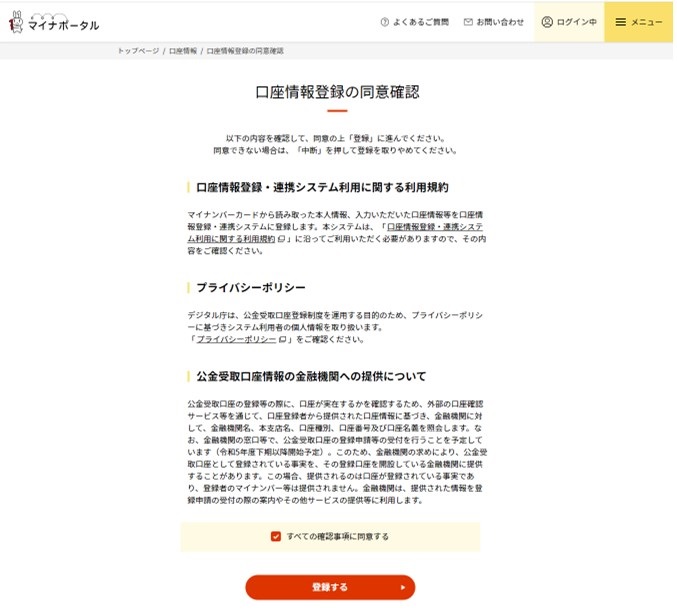
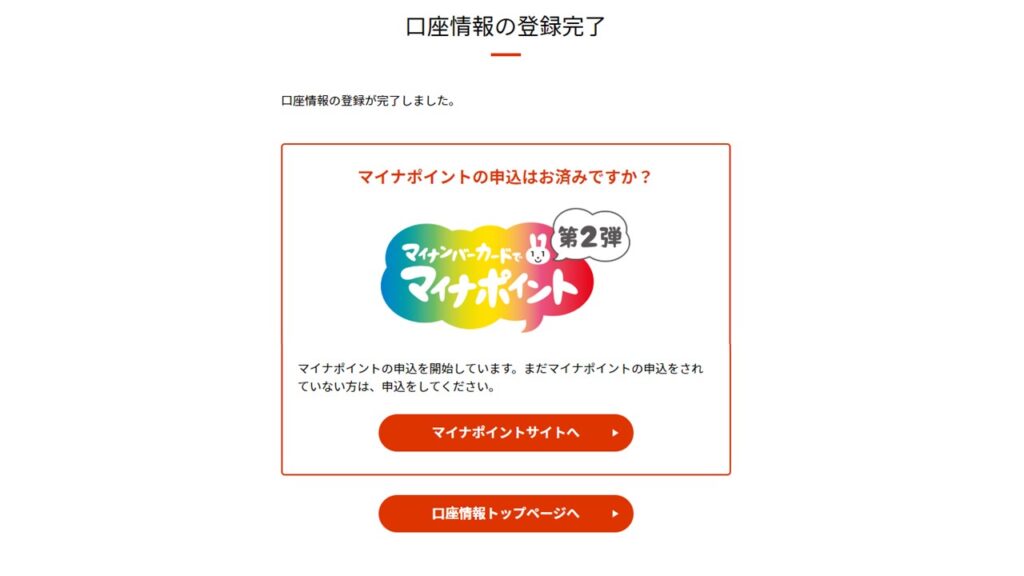
これですべて終了です。
キャッシュレス決済紐づけ → 健康保険証利用同意 → 公金受取口座の設定 まで一気に進みました。
最初に2つのアプリのダウンロードと設定を済ませておくと、断線することなくスムーズに終わります。
最初の設定を済ませてから一気にマイナポイント申込まで10分かからないくらいです。
PayPayの「決済サービスID」と「セキュリティコード」が分からなくて困った、という方も多く聞きます。
この記事はパソコンでマイナポイント申込をしていますが、PayPayの「決済サービスID」と「セキュリティコード」の時だけスマホを見ることになります。
詳しくは関連記事をご参照ください。
マイマンバー対応ICカードリーダー